
Obecnie wiele codziennych czynności człowieka wykonuje się za pośrednictwem Internetu, za pomocą komputera lub urządzenia mobilnego. Z tego samego powodu wiele z tych codziennych czynności wymaga użycia funkcja pobierania na naszych komputerach.
W związku z tym wiele osób ignoruje fakt, że można zmienić miejsce docelowe ich pobierania. Dzieje się tak, ponieważ pobieranie czegoś jest równie powszechnym zadaniem, jak picie wody lub chodzenie. Dlatego w tym artykule nauczymy Cię, jak zmienić ścieżkę do folderu pobierz w przeglądarce Mozilla Firefox.
Ponadto wyjaśnimy, jak znaleźć Pobierz folder Mozilla Firefox i co zrobić, aby wybrać folder docelowy dla każdego pobieranego pliku.
Jak zmienić ścieżkę folderu pobierania w Mozilla Firefox?
Pierwsza rzecz, którą musimy zrobić, aby móc zmienić folder pobierania w Mozilla Firefox, jest naprawdę prosta, wystarczy otworzyć przeglądarkę. Tam pójdziemy do Ikona 3 paski znajduje się w prawym górnym rogu ekranu o nazwie „Otwórz menu”. Spowoduje to wyświetlenie okna z różnymi opcjami.
Tam musisz umieścić opcja zwana „opcjami”, jest to trzecia opcja piątego bloku wspomnianej zakładki. Po kliknięciu otworzy się nowa karta, która pokaże nam wszystkie ustawienia, jakie mamy w Mozilla Firefox. Tam zejdziemy w dół, aż znajdziemy część, która mówi „pliki i aplikacje”.
W tej opcji zwanej plikami i aplikacjami jako pierwszą opcję zobaczymy blok „pobieranie”. Poniżej pobrań zawsze zobaczymy dwie opcje, jedną o nazwie „Zapisz pliki w” a obok niego pojawi się folder pobierania, ta opcja jest domyślnie zaznaczona. Druga opcja to „Zawsze pytaj, gdzie zapisać pliki”, która zwykle jest zawsze wyłączona.
Aby zmienić folder, do którego trafiają nasze pliki do pobrania, musimy kliknąć opcję o nazwie „zbadaj”. W ten sposób otworzy się wyskakujące okno naszego eksploratora plików, w którym możemy wybrać folder, w którym mają się znajdować nasze pliki do pobrania. Wybierając folder docelowy, który chcemy, na przykład folder dokumentów, opcja wyglądałaby tak „Zapisz pliki w Dokumentach”.
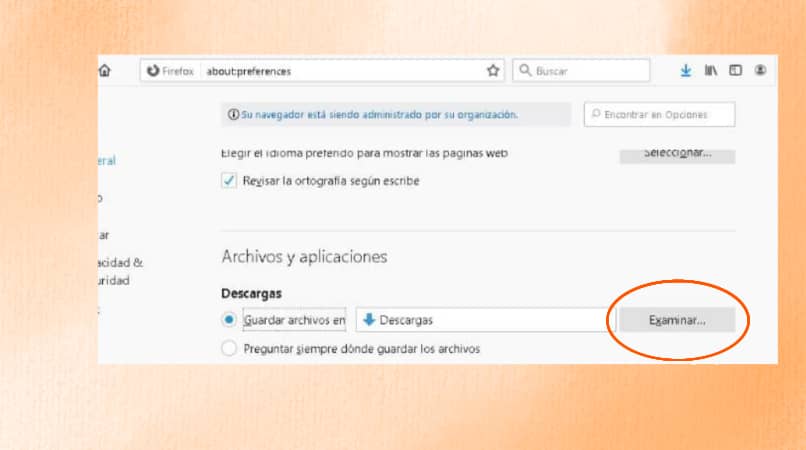
Z drugiej strony w przypadku aktywacji opcji „Zawsze pytaj, gdzie zapisać pliki”, za każdym razem, gdy pobieramy plik w Firefoksie, otworzy się wyskakujące okienko. W tym oknie musimy wybrać konkretny folder, z którego chcemy go pobrać.
Jak znaleźć folder pobierania Mozilla Firefox?
Znalezienie folderu, w którym przechowywane są nasze pliki do pobrania za pośrednictwem Firefoksa, jest naprawdę prostym zadaniem. Pierwszą rzeczą, którą musimy zrobić, to kliknąć ikonę z trzema paskami, która znajduje się w Prawy górny róg na ekranie naszej przeglądarki Mozilla Firefox. Kliknięcie tego otworzy wyskakujące okno z kilkoma opcjami. Teraz musimy zlokalizować trzecią opcję piątego bloku, zwaną „opcjami”, naciśnięcie jej otworzy nową kartę. W tej zakładce będą znajdować się wszystkie opcje konfiguracyjne naszej przeglądarki Mozilla.
Będąc tam, zejdziemy w dół, aż znajdziemy sekcję o nazwie „Pliki i aplikacje” i znajdujemy się w pierwszym opcja o nazwie „pobieranie”. Możemy tam zobaczyć aktywowaną opcję o nazwie „Zapisz pliki w” i nazwę folderu, do którego trafiają nasze pliki do pobrania. Z drugiej strony, jeśli chcemy zmienić miejsce docelowe naszych pobrań, damy opcję „zbadaj” i wybierzemy wybrany przez nas folder.
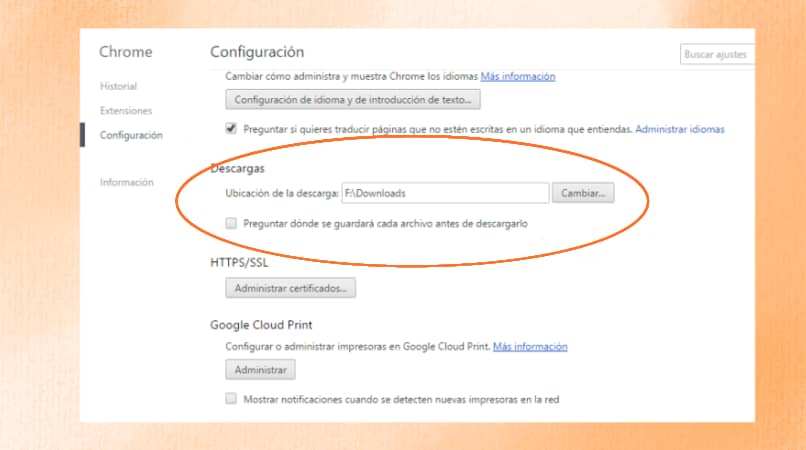
Z drugiej strony mamy możliwość „zawsze pytaj, gdzie zapisać” co pozwoli nam wybrać miejsce docelowe pobierania za każdym razem, gdy pobieramy plik.
Co zrobić, aby w każdym pliku wybrać folder pobierania?
Teraz, gdy wiemy, jak zmienić domyślne miejsce docelowe wszystkiego co pobieramy w Mozilla Firefox, porozmawiajmy o tym, jak to zrobić z każdym plikiem. Możliwość wybrania folderu docelowego dla każdego z naszych pobrań w Mozilla Firefox jest łatwym zadaniem. Jak wspomnieliśmy wcześniej, musimy przejść do ikony z trzema paskami u góry ekranu.
Tam klikniemy, aby wyświetlić wyskakujące okno z różnymi opcjami, wybierzemy ten znaleziony jako trzecia opcja w piątym bloku zwane „opcjami”. Spowoduje to otwarcie nowej karty ze wszystkimi opcjami konfiguracyjnymi Mozilli.
Teraz, będąc tam, zejdziemy do sekcji opcji „pliki i aplikacje”, tam w bloku pobierania zobaczymy dwie opcje. Opcje to odpowiednio „Zapisz pliki w”, które jest domyślnie włączone, oraz „Zawsze pytaj, gdzie zapisać pliki”. To, co musimy zrobić, to włączyć drugą opcję, w ten sposób za każdym razem, gdy chcemy pobrać, otworzy się wyskakująca zakładka, która powie nam, w którym folderze chcemy zapisać pobrany plik.
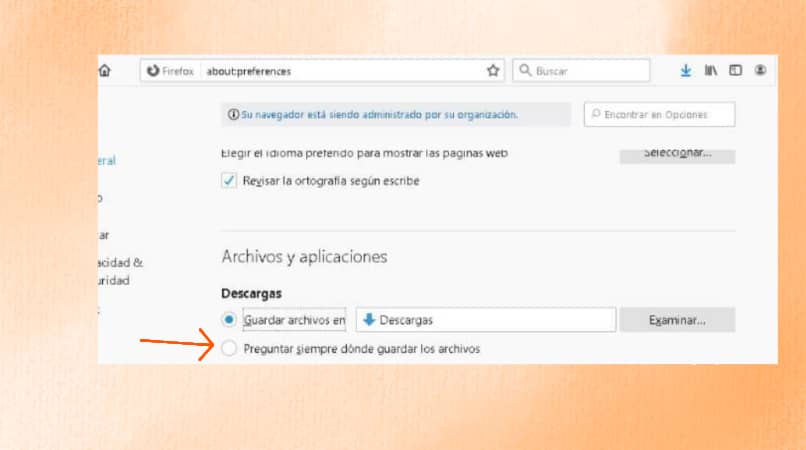
W folderze na zewnętrznym dysku twardym
Podczas pobierania do folderu na naszym zewnętrznym dysku twardym pierwszą rzeczą, którą powinniśmy zrobić, to podłączyć zewnętrzny dysk twardy do naszego komputera. Gdy to zrobimy, powinniśmy mieć włączoną opcję „zawsze pytaj, gdzie zapisywać pliki” w nasza przeglądarka Mozilla Firefox.
Gdy to zrobisz, w momencie, gdy pobierzemy dowolny plik, pojawi się wyskakujące okienko z pytaniem, gdzie chcemy pobrać ten plik. W tym momencie musimy znaleźć folder, o którym wiemy, że znajduje się na naszym zewnętrznym dysku twardym i nacisnąć OK. Dzięki temu pobieranie zostanie zakończone bezpośrednio na naszym zewnętrznym dysku twardym.
Wewnętrzny dysk twardy
Teraz, aby pobrać na wewnętrzny dysk twardy, procedura jest naprawdę podobna. Pierwszą rzeczą, którą musimy zrobić, to włączyć opcję „Zawsze pytaj, gdzie zapisać pliki” w ustawieniach naszej przeglądarki Mozilla Firefox.
W ten sposób za każdym razem, gdy pobieramy coś z naszej przeglądarki Mozilla Firefox, otworzy się wyskakujące okienko, w którym możemy wybierz preferowany cel podróży do pobrania.

